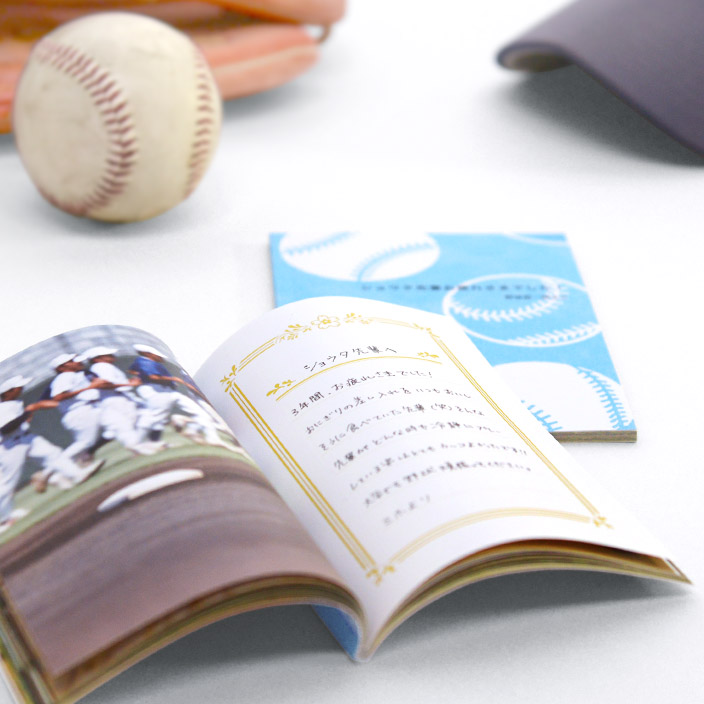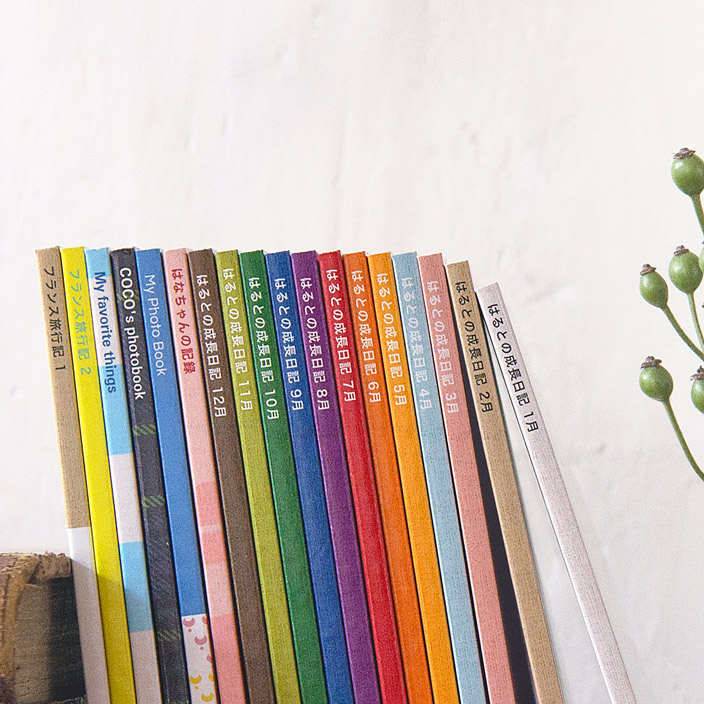新機能「キット」の使い方を徹底解説
こんにちは、TOLOTセールスプロモーション部のタサキです。このブログでは、今回追加した新機能「キット」について詳しく説明いたします。操作方法はもちろん、第一弾ラインナップの「手帳シリーズ」の仕上がりイメージを動画で紹介しますので、気になった方はアプリをバージョンアップし、新機能を使ってみてください。
「アイテム」から発展した「キット機能」
TOLOTのフォトブックは写真を最大62枚(62ページ)入れることができます。お客様にとって、このページ数(写真を沢山入れられる)がメリットだというご意見を多数いただいていますが、一方で写真が62枚に満たない時もあるかと思います。
そんな時に活躍するのが「アイテム」です。
フォトブックを手帳やメモ帳としてアレンジ
用途に合わせて用意したアイテムを足りない写真の代わりに活用することも、さらにはあらかじめアイテムありきで写真を選別し、フォトブックを手帳やメモ帳として使うこともできます。しかし、編集作業に多少の手間がかかるのと、アレンジするのが苦手な方にとっては、少しハードルが高いです。

写真を選ぶだけ。編集作業を”自動化”した「キット」
そんな編集が苦手、手間は避けたいという方に使っていただきたいのが、今回ご紹介する新機能「キット」です。ポイントは”写真を選ぶだけ”です。
これまでは、あらかじめ写真の枚数や使うアイテムを自分で決めたり、編集画面で順番を入れ替えたりする作業に時間がかかりました。
しかし、キットを使えば指定枚数の写真を選ぶだけで、写真以外のページにアイテムが自動的に挿入されます。

何度も言いますが、写真を選ぶだけです
本当に自動なのか?これからは実際の操作方法を解説します。使うキットは「月間スケジュール帳(日曜はじまり)」です。1)アプリを起動して、新規作成

2)キットから作成をタップ

3)つくりたいキットをタップ(ここでは月間スケジュール帳を選択)

4)内容を確認して作成をタップ(特に写真の枚数をチェックしてください)

5)キットの連携ファイル読込(通信環境などにより多少時間がかかります)

6)読込完了後、アルバムから写真選択(あらかじめカメラロール内で使う写真をフォルダに分けておくと便利です)

7)指定枚数の写真を選択(キットにより、選択する枚数は異なります)

8)編集画面に移動(写真とアイテムが自動で配置されています)


9)表紙デザイン選択とタイトルの入力



10)奥付の入力(奥付を入力しなくても注文はできます)


11)プレビューで内容を確認



12)注文
 以上が作成の手順です。
以上が作成の手順です。あらかじめ必要な写真を決めておけば、作業は5分とかかりません。何も考えず、写真さえ選べばおまかせで簡単につくることができます。
では、キット機能でつくった「スケジュール帳」の仕上がりをご覧ください。
▼▼全ページをプレビューできる動画です▼▼
※動画が再生されない方は、画面の隅にあるYoutubeのロゴをタップしてブラウザやアプリを選択してください。
▼▼動画のスクリーンショットです▼▼




世界で1冊の手帳
システム手帳は使わないけど、手帳は欲しい。しかもお気に入りの写真を入れることで、間違いなく世界で1冊しかない手帳になります。ちょっとしたプレゼントにも最適なアイテムです。第一弾キットのラインナップは全6種類
今回ご紹介した「月間スケジュール帳(日曜はじまり)」を含めて、現在ご利用いただけるキットは6種類です。1)おくすり手帳:写真30枚
2)血圧手帳:写真25枚
3)月間スケジュール帳(日曜はじまり):写真20枚
4)月間スケジュール帳(月曜はじまり):写真20枚
5)週間スケジュール帳(日曜はじまり):写真6枚
6)週間スケジュール帳(月曜はじまり):写真6枚
おくすり手帳、血圧手帳のつくり方は以前ブログで紹介し、とても反響が大きかったです。そしてキットを使うことで、さらに便利になります。キットによって写真の指定枚数が異なりますので注意してください。
今後もキットのラインナップは随時追加していく予定です。「こんなキットが欲しい!」というリクエストもお待ちしております。